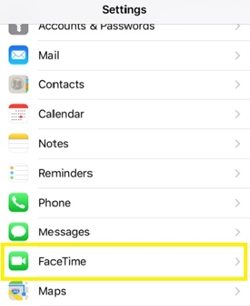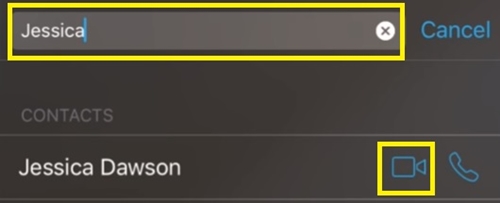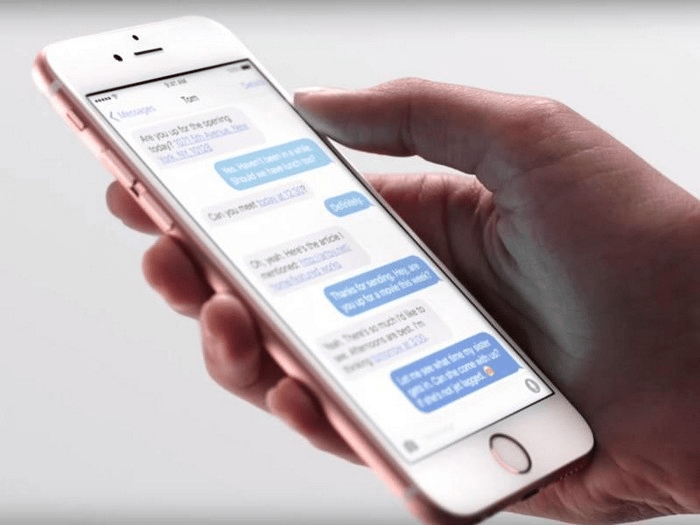FaceTime est une fonctionnalité iOS qui a brièvement disparu de l'iOS 12, uniquement pour qu'Apple la réintroduise dans la version 12.1.1. Cette option vous permet de prendre une photo d'une personne avec laquelle vous discutez en vidéo.

Lorsque vous prenez une photo FaceTime, vous capturez une image en direct. Cela signifie que l'appareil capturera quelques secondes avant et après l'image, ce qui en fera une courte vidéo.
Cet article examinera les étapes à suivre avant de pouvoir capturer des photos en direct FaceTime, et nous expliquerons également comment les voir et que faire si quelque chose ne fonctionne pas.
Étape 1 : Activez FaceTime Live Photos
Vous devez activer les photos en direct FaceTime avant de pouvoir les trouver sur votre téléphone. Pour activer cette fonctionnalité, vous devez suivre ces étapes :
- Ouvrez Paramètres sur votre iPhone ou iPad.
- Appuyez sur le menu FaceTime (icône de l'appareil photo).
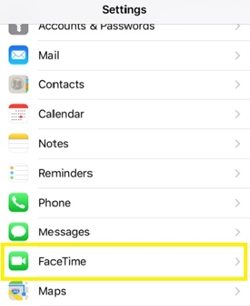
- Activez le menu des photos en direct FaceTime.
Vous avez besoin d'au moins iOS 11 installé sur votre appareil pour que cette fonctionnalité fonctionne. Si vous ne le trouvez pas sur votre iPhone ou iPad, vous disposez d'une version antérieure du système d'exploitation. Dans ce cas, vous devriez essayer de mettre à jour votre appareil, et si cela ne fonctionne pas, vous devez en obtenir un plus récent.
Si vous souhaitez prendre une photo FaceTime, les deux utilisateurs doivent activer cette fonctionnalité. Si la personne avec qui vous communiquez a désactivé l'option de photo en direct, vous ne pourrez pas prendre de photo. Cela permet de garantir la confidentialité des personnes - si vous ne voulez pas que quelqu'un prenne des photos en direct de vous sur FaceTime, vous devez désactiver cette fonctionnalité.
Notez que personne ne peut prendre une photo de vous en direct FaceTime à votre insu. Une fois que quelqu'un capture une image en direct, vous recevez une notification.
Étape 2 : Capturez une image en direct
Lorsque vous activez avec succès la fonction de photo en direct FaceTime, vous pourrez prendre une image en direct de vos conversations. Suivez ces étapes:
- Ouvrez l'application FaceTime.
- Dans la zone de recherche en haut, saisissez le nom, l'adresse e-mail ou le numéro de téléphone de la personne avec laquelle vous envisagez de discuter.
- Appuyez sur le bouton de l'appareil photo à droite pour démarrer un chat vidéo FaceTime.
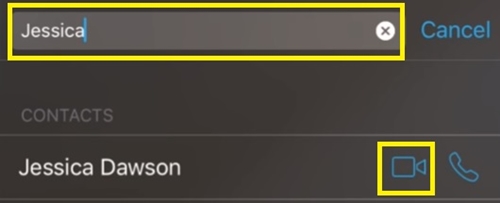
- Attendez que le contact réponde.
- Appuyez sur le déclencheur en bas à gauche de l'écran pour capturer une image.

Si vous voyez une notification indiquant « Facetime doit être activé sur les deux appareils », la personne de l'autre côté n'a pas autorisé les photos en direct dans ses paramètres.
Étape 3 : Trouvez des photos FaceTime Live
Une fois que vous parvenez à capturer une photo en direct FaceTime, vous devez la rechercher sur votre appareil. Votre appareil doit les stocker dans votre application Photos par défaut. Accédez simplement au menu de l'application et appuyez sur l'application Photos. Vous devriez trouver toutes les photos en direct que vous avez capturées ici.
Si vous ne trouvez pas vos images dans l'application Photos, vérifiez si des applications de stockage tierces sont activées, car votre appareil peut y stocker automatiquement les photos en direct. De plus, si vous n'avez pas assez de mémoire de stockage, vous ne pourrez pas capturer de nouvelles images.
Les photos en direct ne fonctionnent pas ?
Si votre fonction de photos en direct FaceTime ne fonctionne pas, et ce n'est pas pour les raisons mentionnées ci-dessus, il existe plusieurs façons de résoudre le problème.
Réinitialiser Facetime
Parfois, cette application peut avoir des problèmes ou des bugs, surtout après une nouvelle mise à jour. Pour résoudre ce problème, vous devez simplement le désactiver, puis l'activer à nouveau.
- Accédez à l'application Paramètres.
- Appuyez sur le menu FaceTime.
- Désactivez l'option FaceTime.
- Désactivez Live Photos.
- Patientez un moment.
- Activez-les à nouveau.
Une fois que vous avez redémarré l'application, elle devrait commencer à fonctionner normalement. Sinon, passez à l'étape suivante.
Forcer le redémarrage de votre appareil
Si vous forcez le redémarrage de votre iPhone, il s'éteindra automatiquement et redémarrera le système, ce qui devrait traiter tous les bogues. Pour redémarrer le système, voici ce que vous devez faire :
Pour iPhone 7 et versions ultérieures :
- Maintenez les boutons de réduction du volume et d'alimentation enfoncés en même temps pendant une demi-minute.
- Relâchez une fois que le logo Apple s'affiche à nouveau.
Pour iPhone 6S et inférieur :
- Maintenez le bouton d'alimentation et le bouton d'accueil enfoncés pendant 30 secondes.
- Relâchez lorsque le logo apparaît sur l'écran.
Une alternative aux photos en direct
Il existe une autre méthode que vous pouvez utiliser pour capturer des images FaceTime, et c'est la méthode de capture d'écran. Vous pouvez utiliser le raccourci de capture d'écran (bouton d'accueil + écran de verrouillage) et l'appareil capturera automatiquement l'image sur votre écran. La personne à l'autre bout du fil ne sera pas avertie dans ce cas.
Soyez donc prudent lorsque vous utilisez FaceTime. Même si vous désactivez la fonction de photo en direct, il existe un moyen pour d'autres personnes de capturer une image de vous.
Capturez l'instant
FaceTime vous permet de décider quand d'autres utilisateurs peuvent capturer vos photos en direct. Mais vous ne pouvez pas empêcher la personne avec qui vous discutez en vidéo de prendre des captures d'écran, donc FaceTime n'est pas la meilleure option si vous voulez une confidentialité totale.
Gardez-vous toujours votre fonction de photo en direct FaceTime activée ? Si non, pourquoi ? Partagez vos opinions dans les commentaires ci-dessous.